Transfiera datos desde iPhone, Android, iOS, computadora a cualquier lugar sin ninguna pérdida.
- Transferir datos de una tarjeta Micro SD a otro Android
- Cómo transferir fotos de un teléfono a otro
- Cómo transferir fotos del viejo teléfono LG a la computadora
- Cómo transferir fotos de un viejo Samsung a otro Samsung
- Transferir contactos de Samsung a iPhone
- Transfiere datos de LG a Samsung
- Transferir datos de la tableta antigua a la nueva
- Transferir archivos de Android a Android
- Transfiere fotos de iCloud a Android
- Transferir notas de iPhone a Android
- Transfiere iTunes Music a Android
Cómo transferir fotos de Android a Android de forma rápida y sencilla
 Publicado por Lisa ou / 22 de octubre de 2021 09:00
Publicado por Lisa ou / 22 de octubre de 2021 09:00 La transferencia de fotos entre teléfonos, particularmente entre dos teléfonos Android, probablemente no sea nada nuevo para usted. Es muy posible que hayas compartido fotos con otras personas anteriormente, pero puedes hacerlo de una manera más eficaz y sencilla posible. Es posible que deba transferir fotos de un teléfono a otro por diversas razones.
- Cambiar a un nuevo teléfono Android. Ahora que tiene un teléfono nuevo, es posible que desee o necesite transferir todas las fotos importantes y memorables de su teléfono anterior al nuevo.
- Hacer copias de seguridad y archivar fotos importantes y queridas, como preparación para pérdidas imprevistas. Esto es absolutamente esencial porque te estás protegiendo de la posibilidad de perder los recuerdos que has capturado en cada fotografía o la información relevante que has guardado en tu galería.
- Comparta las fotos de su teléfono con otras personas que también deseen tenerlas.
Independientemente del motivo por el que desee transferir fotos de un teléfono Android a otro, es importante que sepa cómo hacerlo. Aprenda a transferir fotos de Android a Android de una manera tan rápida y eficiente con las herramientas y soluciones que se proporcionan a continuación.
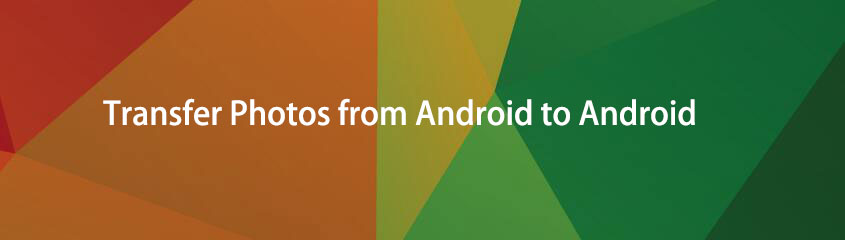

Lista de Guías
Forma 1: Cómo transferir fotos de Android a Android con USB
Cómo transferir fotos de Android a Android con FoneLab Hypertrans
FoneLab Hypertrans es una herramienta extremadamente útil para transferir datos de un teléfono Android a otro, así como de un iPhone, iPad o iPod Touch a otro. Fonelab HyperTrans es un software versátil que podría usarse para transferir cualquier forma de archivos entre Android, iOS y computadoras. Todas las fotos se pueden transferir fácilmente de Android a Android.
Transfiera datos desde iPhone, Android, iOS, computadora a cualquier lugar sin ninguna pérdida.
- Mueve archivos entre iPhone, iPad, iPod touch y Android.
- Importar archivos desde iOS a iOS o desde Android a Android.
- Mueva los archivos de iPhone / iPad / iPod / Android a la computadora.
- Guardar archivos de la computadora a iPhone / iPad / iPod / Android.
Pasos para transferir fotos de Android a Android con FoneLab HyperTrans
Paso 1En primer lugar, instale y ejecute FoneLab HyperTrans en su computadora.

Paso 2En segundo lugar, mientras se ejecuta el programa, conecte ambos teléfonos Android a su computadora. Permita que ambos teléfonos Transferencia de archivos ser reconocido por FoneLab HyperTrans. Después de eso, seleccione el modelo de teléfono Android de origen como dispositivo de importación en la parte media superior del panel.

Paso 3En tercer lugar, haga clic en Fotos en el panel izquierdo y luego seleccione todas las fotos que desea transferir en la ventana de vista previa derecha.

Paso 4Por último, cuando se seleccionan todas las fotos que desea transferir, haga clic en el botón Teléfono icono y haga clic en el Destino Dispositivo Android para iniciar el proceso.

Cómo transferir fotos de Android a Android con cables USB
Cuando está conectado a una computadora, Android le permite transferir fotos y archivos directamente a otro dispositivo Android usando solo cables USB. Esta es una de las formas más simples y efectivas de transferir fotos a través de conexiones de cable USB.
Pasos para transferir fotos de Android a Android con un cable USB
Paso 1En primer lugar, conecte ambos teléfonos Android a su computadora mediante cables USB. Permiso Transferencia de archivos en ambos teléfonos Android.

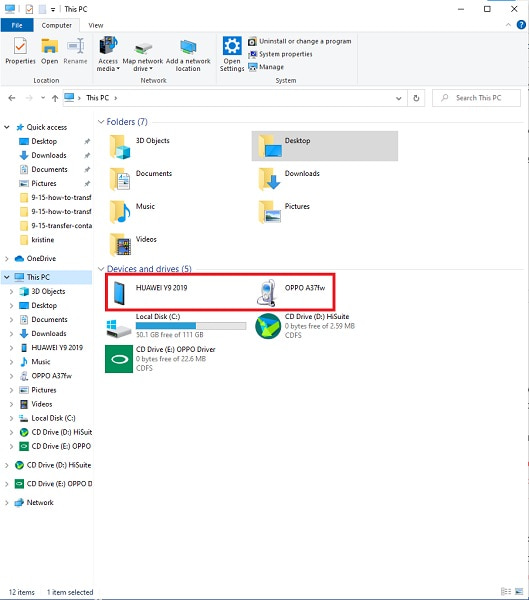
Paso 2A continuación, busque y abra el dispositivo de origen. Y después de eso, busque y seleccione todas las fotos que le gustaría transferir. Para seleccionar manualmente varias fotos, mantenga presionada la tecla Ctrl mientras marca los archivos. Para seleccionar todo, seleccione la carpeta o presione Ctrl + A En seguida.
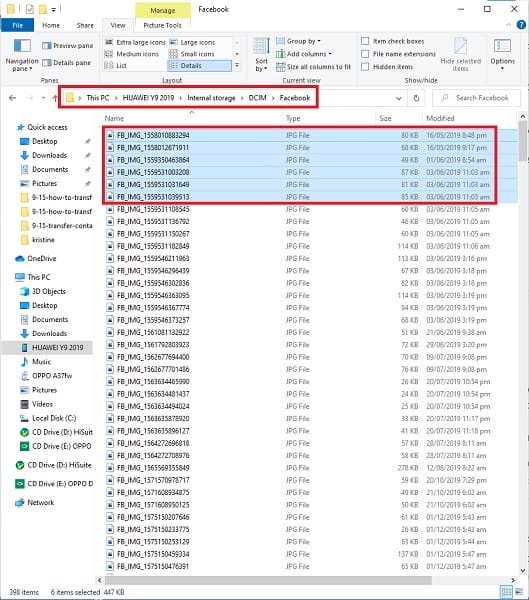
Paso 3Finalmente, cuando se seleccionan todas las fotos que se transferirán, ahora puede copiarlas o cortarlas (moverlas). Puede seleccionar cortar o copiar haciendo clic con el botón derecho del ratón. Otra opción sería utilizar las teclas Ctrl + X para cortar o Ctrl + C copiar.
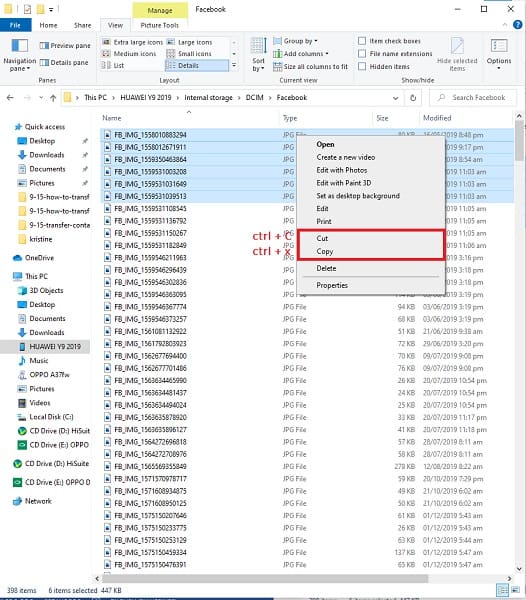
Paso 4A continuación, busque y abra el dispositivo de destino. Cuando ya hayas logrado abrir la ubicación donde quieres guardar las fotos, cópialas y pégalas. Puede pegar haciendo clic con el botón derecho del mouse y seleccionando Pegar, o presionando las teclas Ctrl + V. Después de eso, las fotos comenzarán a transferirse. Cuando finalmente se complete la transferencia, puede rechazar ambos teléfonos Android desde la computadora.
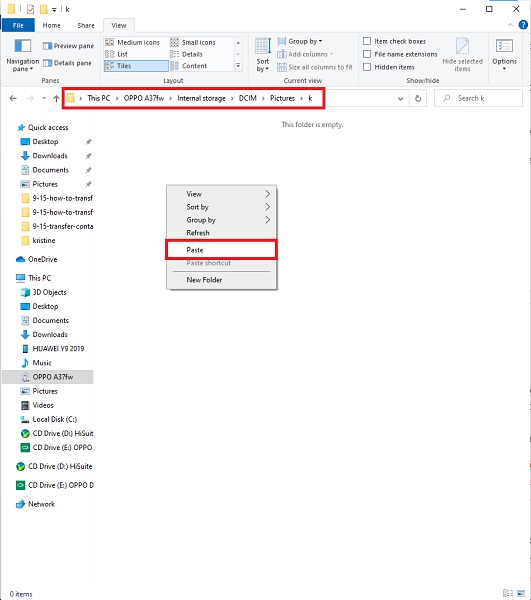
Transfiera datos desde iPhone, Android, iOS, computadora a cualquier lugar sin ninguna pérdida.
- Mueve archivos entre iPhone, iPad, iPod touch y Android.
- Importar archivos desde iOS a iOS o desde Android a Android.
- Mueva los archivos de iPhone / iPad / iPod / Android a la computadora.
- Guardar archivos de la computadora a iPhone / iPad / iPod / Android.
Forma 2: Cómo transferir fotos de Android a Android sin USB directamente
Cómo transferir fotos de Android a Android con Bluetooth
Uno de los primeros métodos sobre cómo transferir fotos de Android a Android es a través de Bluetooth. Es una forma sencilla de transferir fotos de forma inalámbrica desde un teléfono Android con otro dispositivo después de emparejar Bluetooth.
Pasos para transferir fotos de Android a Android con Bluetooth
Paso 1En primer lugar, en el teléfono Android de origen, abra el Galería aplicación y seleccione las fotos que desea transferir. Asegúrate de eso Bluetooth está habilitado en ambos teléfonos Android y que se han emparejado. En cualquiera de los teléfonos Android, toque el botón Emparejar.

Paso 2Luego, toque Compartir y elige Bluetooth como el método de compartir.
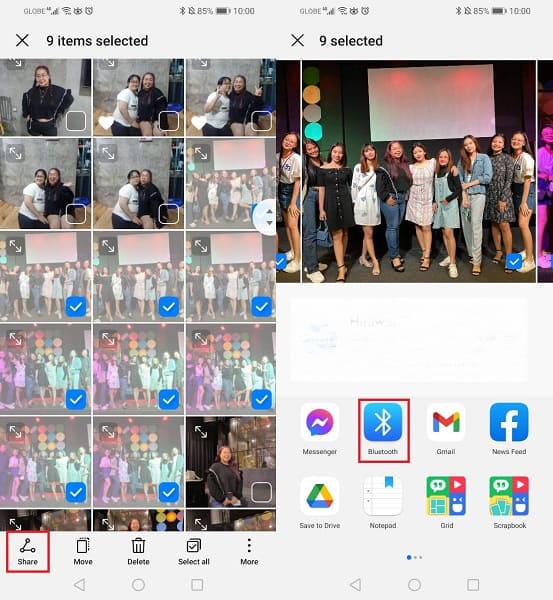
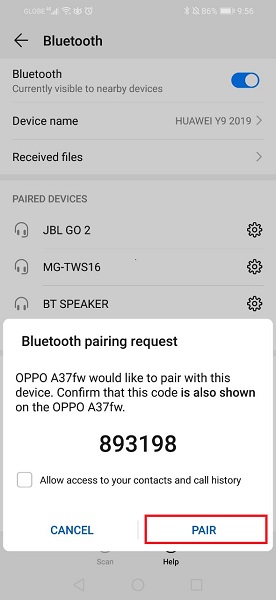
Paso 3Aparecerá una notificación de confirmación en el teléfono de destino, toque Recibir o Aceptar para confirmar. Después de eso, comenzará el proceso de transferencia.
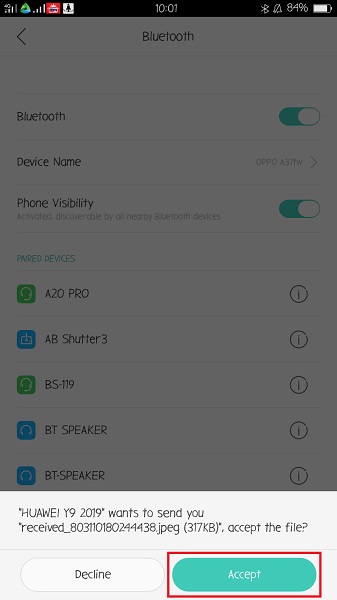
Cómo transferir fotos de Android a Android con Google Photos
Otro método para transferir fotos de un Android a otro en lugar de usar cables USB sería usar la aplicación Google Photos. Debido a que Google Photos está disponible en la mayoría de los teléfonos Android, esta es una forma fácil y conveniente de transferir fotos entre dos o más teléfonos. Este método no implica necesariamente el uso de un cable USB o incluso ningún equipo adicional.
Pasos para transferir fotos de Android a Android con Google Photos
Paso 1Primero, en ambos teléfonos Android, instale y ejecute la aplicación Google Photos. Luego, inicie sesión o seleccione su cuenta de Google. Y después de eso, en la esquina superior derecha de su pantalla, toque el ícono de perfil y luego toque Ajustes de Fotos.
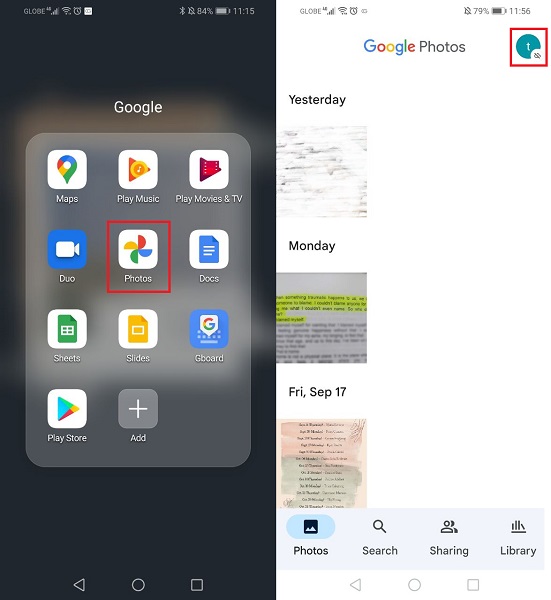
Paso 2Después de eso, ve a Copia de seguridad y sincronización y habilitar Haga copias de seguridad. Después de eso, abra las carpetas del dispositivo de copia de seguridad, que se encuentran en la parte inferior. Habilite todas las carpetas a las que le gustaría hacer una copia de seguridad, transferir o acceder en otros dispositivos Android cuando se abran las carpetas del dispositivo.

Paso 3Mientras tanto, inicie sesión en el otro teléfono Android y utilice la misma cuenta de Google o la cuenta que utilizó para hacer una copia de seguridad de sus fotos. Ahora tendrá acceso a las fotos seleccionadas después de iniciar sesión.

3. Preguntas frecuentes sobre la transferencia de fotos de Android a Android
¿Cuál es la diferencia entre Google Photos y Galleries?
Se puede acceder a Google Photos desde cualquier lugar donde se descargue. también puede acceder a todo lo que contiene siempre que su cuenta de Google esté conectada. Por otro lado, las aplicaciones de Galería son exclusivas para dispositivos Android.
¿Las fotos permanecen en Google Photos si se eliminan del teléfono?
Si. Las fotos eliminadas en el teléfono pueden permanecer en Google Photos siempre que sean:
- Copia de seguridad antes de la eliminación en el teléfono.
- No eliminado en la aplicación Google Photos.
Además, las fotos de Android se pueden recuperar mediante la recuperación de datos de Android, ya que en realidad todavía están almacenadas en su Android, pero son invisibles antes de ser reemplazadas.
¿Puedo conectar 2 teléfonos Android usando OTG USB?
Sí, ciertamente puede conectar dos teléfonos Android directamente entre sí con el uso de un cable de datos USB. En la misma nota, necesita un adaptador OTG o On The Go y un cable USB para hacerlo.
¿Cómo conectar Android a Android con Cable?
- En primer lugar, conecte el cable de datos USB al adaptador USB OTG.
- Después de eso, conecte el OTG a uno de los teléfonos Android. Del mismo modo, conecte el otro extremo del cable al otro teléfono Android.
- Por último, permita que ambos teléfonos transfieran archivos. Luego, puede transferir fotos o cualquier archivo según sea necesario directamente desde cada dispositivo.
Es posible que se haya preguntado o le hayan preguntado "¿Cómo transfiero fotos de Android a Android?" en algún punto de tu vida. Eso ahora ha sido respondido y resuelto. Tal vez sea para realizar copias de seguridad, compartir con otros, migrar a un nuevo teléfono Android o cualquier motivo que pueda tener para transferir fotos, las que se indican anteriormente son soluciones fáciles de usar y accesibles para usted.
Transfiera datos desde iPhone, Android, iOS, computadora a cualquier lugar sin ninguna pérdida.
- Mueve archivos entre iPhone, iPad, iPod touch y Android.
- Importar archivos desde iOS a iOS o desde Android a Android.
- Mueva los archivos de iPhone / iPad / iPod / Android a la computadora.
- Guardar archivos de la computadora a iPhone / iPad / iPod / Android.
